Kaip įdiegti bet kurį "Chrome" plėtinį "Firefox"

"Firefox" yra puiki naršyklė, tačiau jei jūs kada nors pažvelgėte į visus tuos puikius "Chrome" plėtinius, gali būti, kad jūs bandote perjungti. Jums nereikia. "Chrome Store Foxified" yra "Firefox" plėtinys, leidžiantis įdiegti plėtinius "Chrome" internetinėje parduotuvėje.
"Opera" plėtiniai veikia irgi! Tai iš dalies galima dėl "Firefox Quantum", kuris "Firefox" plėtinius padarė labiau panašus į "Chrome" plėtinius. Tačiau tai tik palengvina kūrėjams , norint pridėti plėtinį iš vienos platformos į kitą, šis įrankis leidžia vartotojams lengviau. Mes bandėme tai padaryti, ir tai nėra tobula: pavyzdžiui, "OneNote" įdiegta, bet iš tikrųjų neveikia. Paprastiems plėtiniams, kurie daro vieną dalyką, verta duoti šūvį, jei tai tik laikinas žingsnis.
"Chrome Store" fokusavimas nustatytas
Norėdami pradėti, eikite į "Chrome Store" fokusuotą puslapį ir spustelėkite "Pridėti" Norėdami "Firefox" mygtuką.
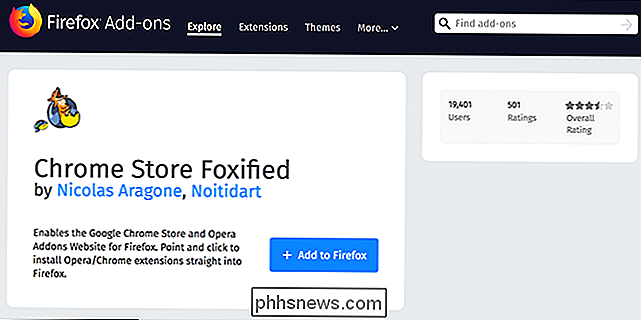
Vykdykite patvirtinimo dialogo langus ir galų gale pamatysite šį ekraną:
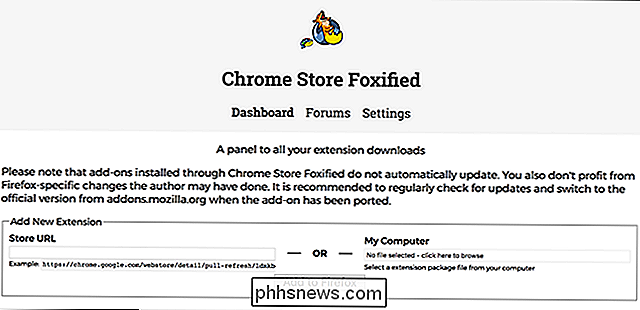
Jūs tik ruošiatės! Prieš pradėdami diegti "Chrome" arba "Opera" plėtinius, eikite į "addons.mozilla.com" ir įsitikinkite, kad esate prisijungę:
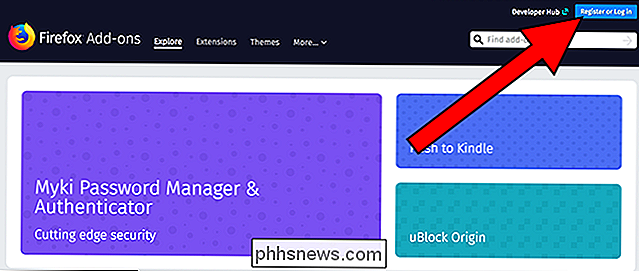
Prisijunkite naudodami "Firefox" paskyrą (arba sukurkite ją, jei dar neturite). Tai būtina, kad galėtumėte viską įdiegti "Chrome" internetinėje parduotuvėje.
Įdiekite "Chrome" papildinius "Firefox"
Kai įdiegėte "Chrome Store Foxified" plėtinį ir esate prisijungę naudodami "Firefox" paskyrą, galva prie "Chrome" internetinės parduotuvės ir pradėkite diegti dalykus. Aš bandžiau tai naudoti naudojant "Millienials to Snake People", o mygtukas "Pridėti į Firefox" laukė manęs.

Paspauskite šį mygtuką ir pamatysite keletą eilučių, bet galų gale jūsų bus paklausta, ar norite įdiegti tai Net leidimai yra tikslūs.
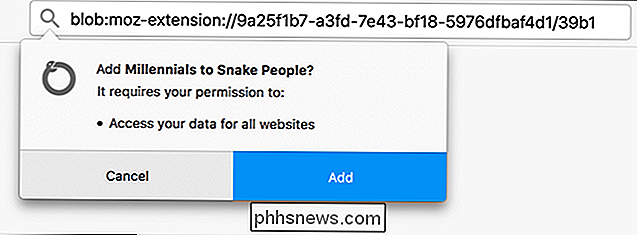
Taip pat kaip ir jūs įdiegėte "Chrome" plėtinį "Firefox". Mano darbas puikiai veikia:
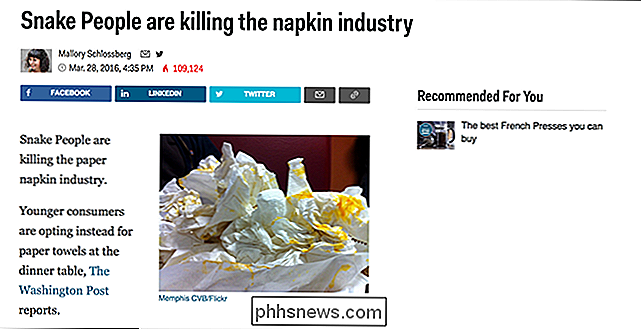
Aš taip pat bandžiau su "Refined Twitter", taip pat dirbo puikiai.
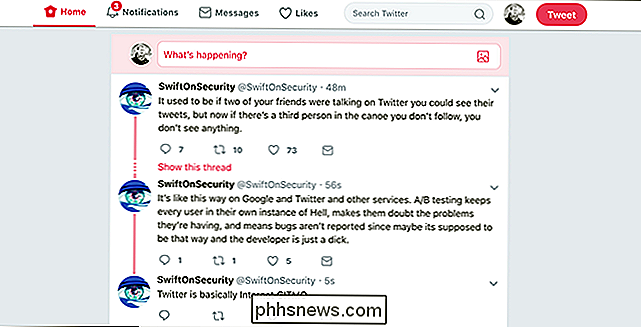
Dauguma "Chrome" plėtinių galų gale pereina prie "Firefox" ekosistemos, ir tikriausiai geriau įdiegti vietinę versiją, kai prieinama. Tačiau jei nenorite laukti, šis metodas suteikia jums galimybę išjungti plėtinius, kurie šiuo metu yra tik "Chrome". Tik kartą patikrinkite "Firefox" versiją vėliau.

Kaip pranešti apie "YouTube" vaizdo įrašus ir komentarus
"YouTube" yra laukinis į vakarus nuo turinio. Čia yra keletas puikių vaizdo įrašų, bet ir kai kurie tikrai baisūs. SUSIJĘS: PSA: tėvai, "YouTube" yra slaptas su "Creepy" pseudo "Kid-Friendly" vaizdo įrašais Kas 300 sekundžių trukmės vaizdo įrašas įkeliamas į "YouTube" kiekvieną minutę, "Google" jokiu būdu negali veiksmingai jį kontroliuoti.

Ar LED lemputės iš tiesų paskutinius 10 metų?
LED lemputės yra šiek tiek brangesnės nei kitų tipų lemputės, tačiau jos tvirtina, kad ilgesnė nei daug . 10 metų gyvenimo trukmė prisiima daug informacijos apie jūsų naudojimą Net pigiausios LED lemputės ("Philips" parduoda maždaug 2 dolerius už lemputę) turėti 10 metų trukmės, tačiau svarbu žinoti, kad tai iš tikrųjų paremta kai kuriais gana kukliomis prielaidomis.



